Kā izslēgt visus animācijas efektus operētājsistēmā Windows 11, lai izlīdzinātu datoru
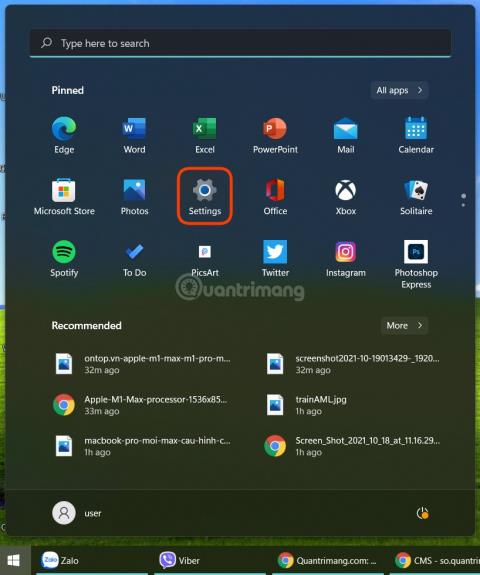
Sistēmā Windows 11 ir animācijas komponenti, lai uzlabotu estētiku. Tomēr ar vājiem datoriem šie efekti ietekmē ierīces veiktspēju.
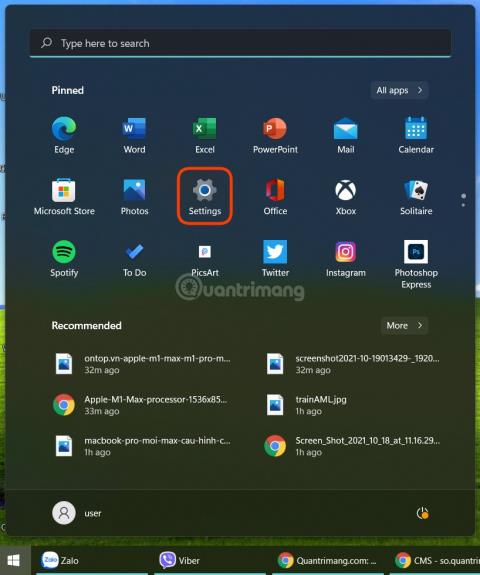
Sistēmā Windows 11 ir animācijas komponenti, lai uzlabotu estētiku. Tomēr ar vājiem datoriem šie efekti ietekmē ierīces veiktspēju. Šajā rakstā Tips.BlogCafeIT parādīs, kā izslēgt animācijas efektus operētājsistēmā Windows 11, lai izlīdzinātu datoru un klēpjdatoru.
Darbības, lai izslēgtu animācijas efektus un animācijas operētājsistēmā Windows 11
1. darbība : noklikšķiniet uz pogas Sākt un atlasiet Iestatījumi vai nospiediet tastatūras īsinājumtaustiņus Win + I , lai atvērtu iestatījumus.
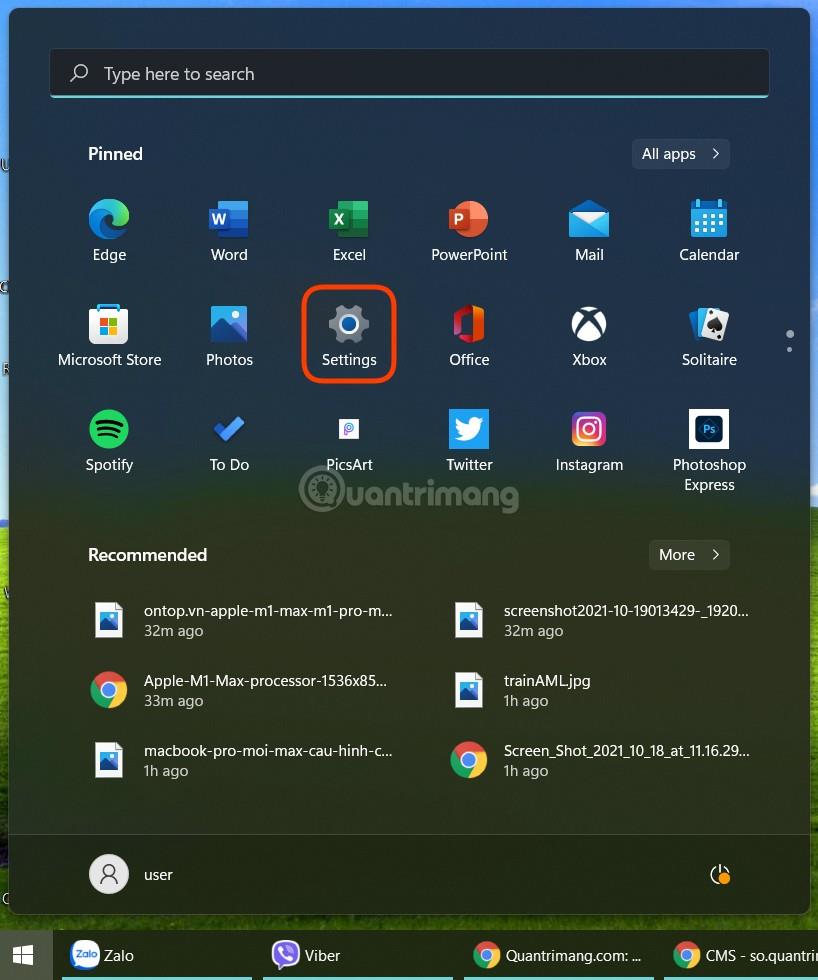
2. darbība . Piekļūstiet pieejamībai un atlasiet Vizuālie efekti .
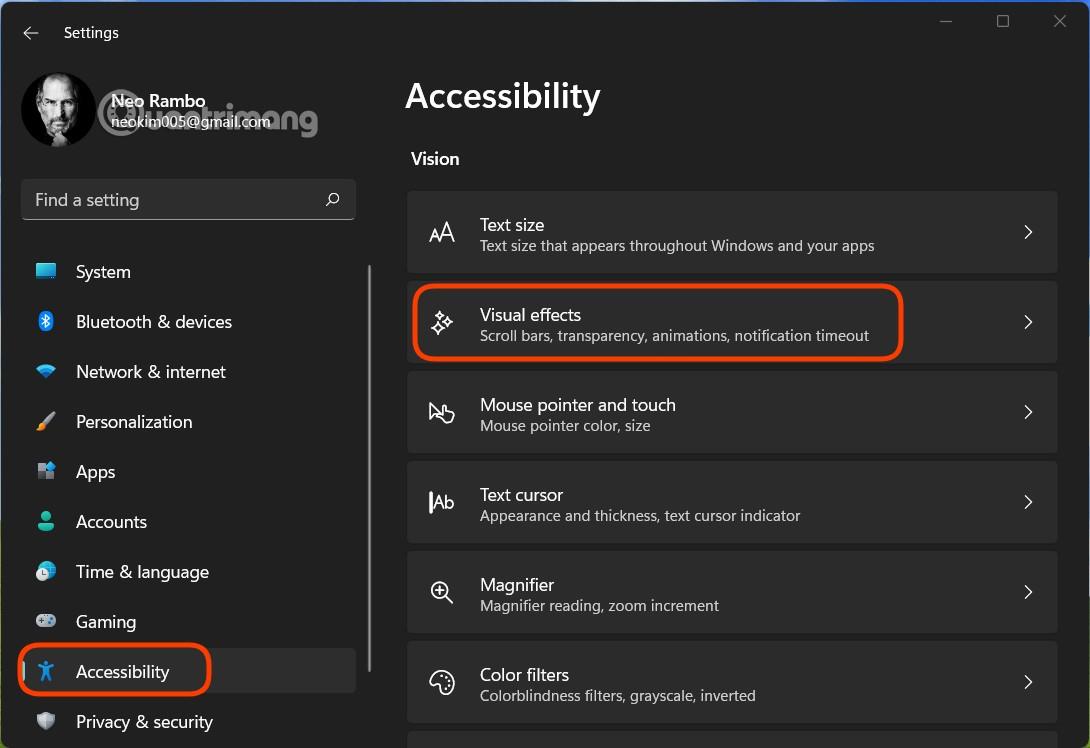
3. darbība : pagrieziet slēdzi sadaļā Animācijas efekti uz Off.
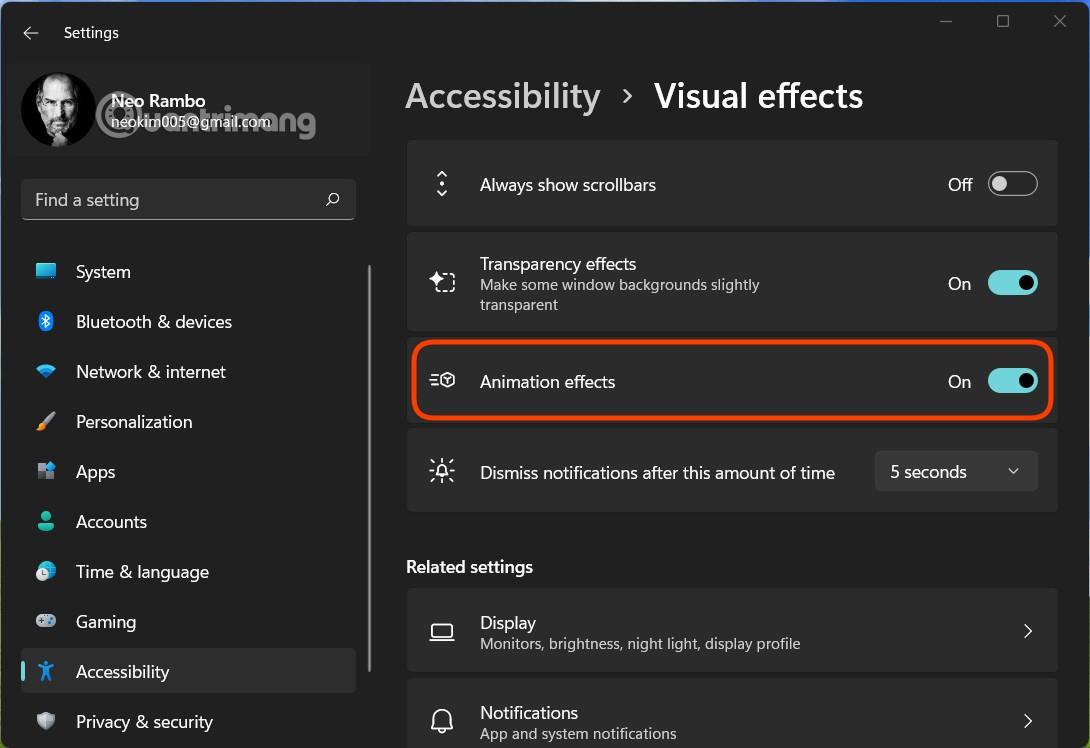
Iepriekš minētā metode izslēgs visus Windows 11 efektus. Ja vēlaties pielāgot un izslēgt vajadzīgos komponentus, rīkojieties šādi:
1. darbība : sadaļā Iestatījumi atlasiet Sistēma > Par .
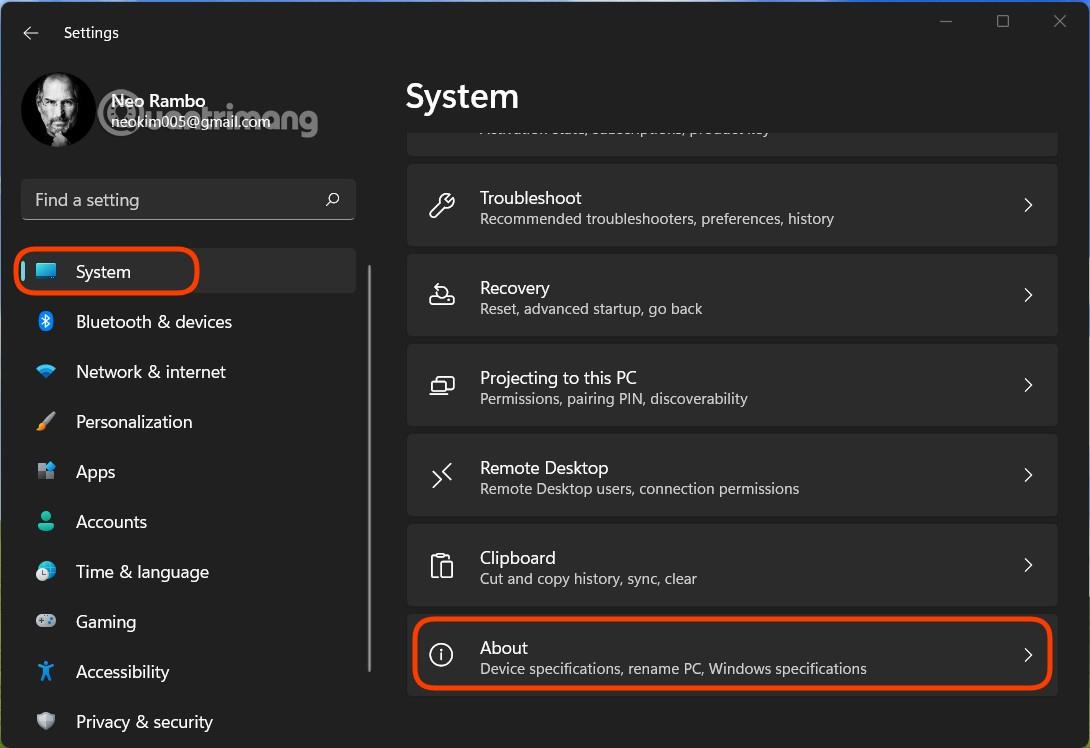
2. darbība . Ekrānā Par noklikšķiniet uz Sistēmas papildu iestatījumi .
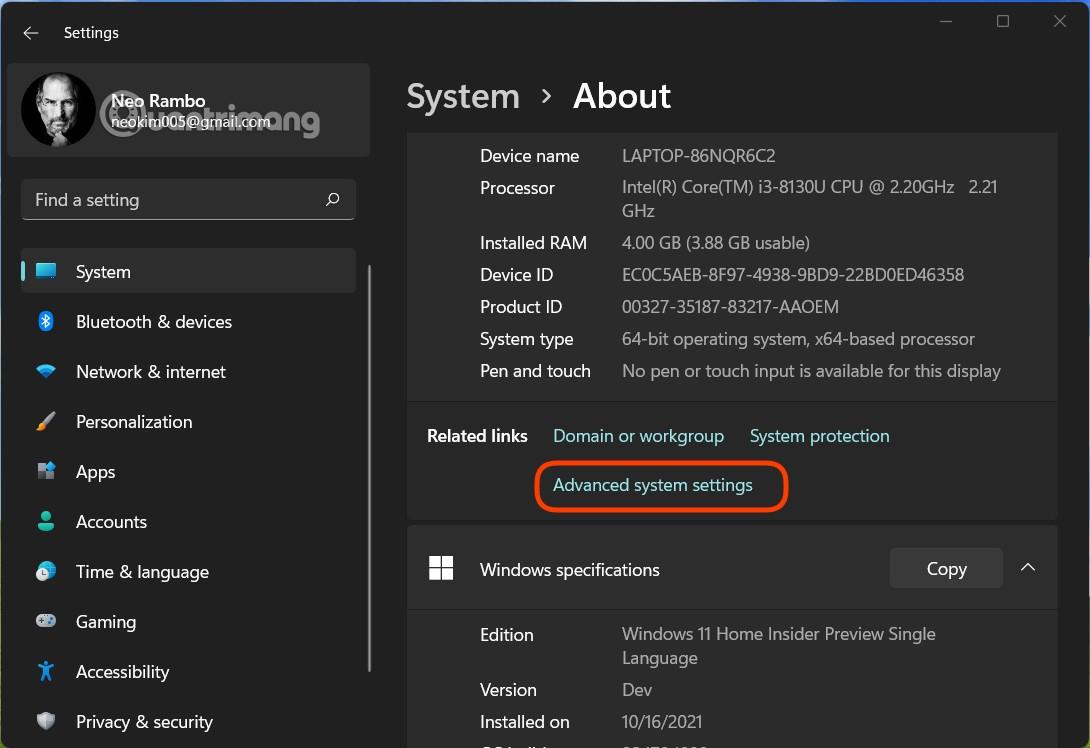
3. darbība : jaunajā logā, kas tiek parādīts, sadaļā Veiktspēja noklikšķiniet uz Iestatījumi .
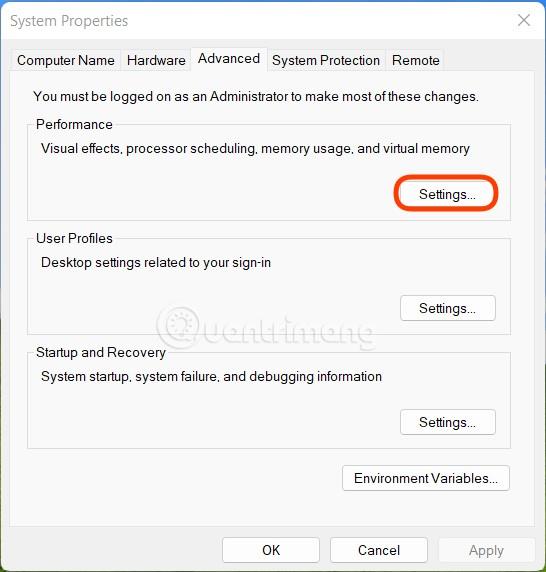
4. darbība : sadaļā Vizuālie efekti ir pieejamas 4 dažādas iespējas, tostarp:
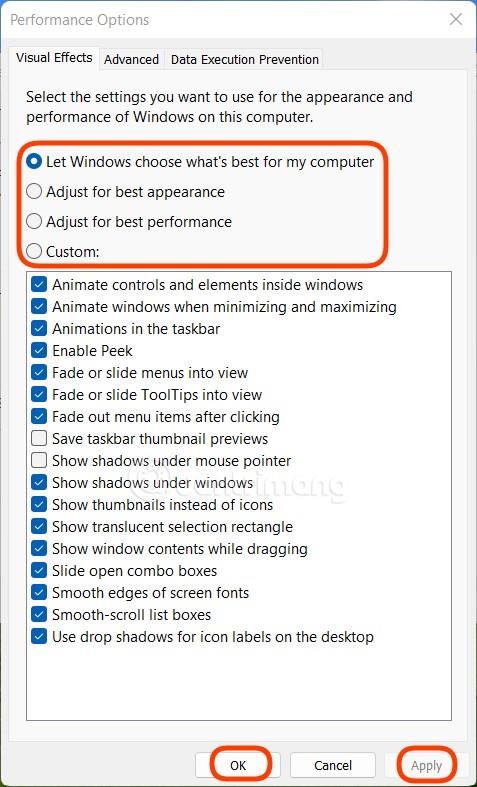
Šeit, ja vēlaties pielāgot, atlasiet Pielāgots un pēc tam atzīmējiet vai noņemiet atzīmi no efektiem, kurus vēlaties ieslēgt/izslēgt. Pēc atlases noklikšķiniet uz Lietot un pēc tam noklikšķiniet uz Labi , lai pabeigtu instalēšanu.
Piezīme . Šī rokasgrāmata ir paredzēta datoriem ar zemu konfigurāciju, taču, ja vēlaties, joprojām varat to lietot savam augstas konfigurācijas datoram, lai vēl vairāk optimizētu veiktspēju darbam un izklaidei.
Veiksmi!
Kioska režīms operētājsistēmā Windows 10 ir režīms, kas paredzēts tikai vienas lietojumprogrammas izmantošanai vai tikai 1 vietnei ar vieslietotājiem.
Šajā rokasgrāmatā ir parādīts, kā mainīt vai atjaunot Camera Roll mapes noklusējuma atrašanās vietu operētājsistēmā Windows 10.
Ja fails nav pareizi modificēts, rediģējot saimniekdatoru failu, jūs nevarēsit piekļūt internetam. Šis raksts palīdzēs jums rediģēt saimniekdatoru failu sistēmā Windows 10.
Fotoattēlu lieluma un ietilpības samazināšana atvieglos to kopīgošanu vai nosūtīšanu ikvienam. Jo īpaši operētājsistēmā Windows 10 varat mainīt fotoattēlu lielumu, veicot dažas vienkāršas darbības.
Ja drošības vai privātuma apsvērumu dēļ jums nav jāparāda nesen apmeklētie vienumi un vietas, varat to viegli izslēgt.
Microsoft tikko ir izlaidusi Windows 10 gadadienas atjauninājumu ar daudziem uzlabojumiem un jaunām funkcijām. Šajā jaunajā atjauninājumā jūs redzēsiet daudz izmaiņu. No Windows Ink irbuļa atbalsta līdz Microsoft Edge pārlūkprogrammas paplašinājumu atbalstam ir ievērojami uzlabota arī izvēlne Sākt un Cortana.
Viena vieta, kur kontrolēt daudzas darbības tieši sistēmas teknē.
Operētājsistēmā Windows 10 varat lejupielādēt un instalēt grupas politiku veidnes, lai pārvaldītu Microsoft Edge iestatījumus, un šajā rokasgrāmatā tiks parādīts process.
Dark Mode ir tumša fona saskarne operētājsistēmā Windows 10, kas palīdz datoram taupīt akumulatora enerģiju un samazināt ietekmi uz lietotāja acīm.
Uzdevumjoslā ir ierobežota vieta, un, ja regulāri strādājat ar vairākām lietotnēm, jums var ātri pietrūkt vietas, lai piespraustu vairāk iecienītāko lietotņu.









